Содержание
Странно, когда на вашем iPhone с физической и eSIM-картой внезапно появляется сообщение об ошибке SIM-карты или сообщение «Нет SIM-карты». Это серьезная проблема, поскольку вам нужна SIM/eSIM для совершения звонков и использования мобильных данных. Независимо от того, является ли это временным явлением или вы попали на эту страницу с помощью Wi-Fi, важно исправить эту ошибку, связанную с SIM-картой. Чтобы помочь в этом, мы сначала рассмотрим распространенные причины, по которым появляется сообщение о сбое SIM-карты или eSIM на iPhone, а также поделимся исправлениями для решения этой проблемы.
Почему SIM-карты или eSIM не работают
Независимо от того, часто ли вы вытаскивали SIM-карту или только что приобрели новую, сообщение о сбое SIM-карты может появиться в любой момент. Даже с eSIM на iPhone. Итак, сначала давайте поймем, почему SIM-карты или eSIM выходят из строя. Эти причины могут помочь выяснить проблему и эффективно ее устранить.
- Лоток для SIM-карты поврежден или содержит грязь и мусор, мешающий работе устройства.
- SIM-карта повреждена из-за износа или попадания воды.
- Срок действия плана оператора связи истек или прекращен – из-за отсутствия кредитов, неудачной оплаты и т. д.
- Провайдер сотовой связи временно заблокировал или заблокировал вашу SIM-карту или eSIM.
- Перевозчик.
- Настройки сети устарели или содержат ошибку.
Когда происходит одно или несколько из вышеперечисленных событий, вы можете увидеть одно из трех сообщений на экране вашего iPhone:
- Сбой SIM-карты
- Нет SIM-карты
- Недействительная SIM-карта или SIM-карта недействительна
Решить эту проблему немного сложно, но вы можете это сделать. Мы поможем исправить ситуацию, если на экране iPhone появится сообщение «SIM-карта неисправна» или «Нет SIM-карты».
Прежде чем начать
Это некоторые распространенные проверки, которые вы можете выполнить перед проверкой решений по устранению ошибок сбоя SIM-карты на вашем iPhone.
- Перезагрузите iPhone, как есть известно, что он решает многие распространенные проблемы .
- Проверьте, включен ли режим полета по ошибке, и отключите его. Вы также можете попробовать включить, а затем отключить режим полета, чтобы устранить ошибку отсутствия SIM-карты.
- Откройте лоток для SIM-карты, если у вас есть физическая SIM-карта, чтобы проверить ее на наличие признаков повреждения водой, износа и других повреждений оборудования. В этом случае посетите ближайший к вам оператор связи.
- Пока лоток для SIM-карты открыт, его можно очистить мягкой влажной тканью из микрофибры. Используйте сухую ткань для SIM-карты. Подождите несколько минут, чтобы он высох, а затем вставьте его обратно.
Примечание. Мы не рекомендуем делать джейлбрейк вашего iPhone или прибегать к услугам разблокировки SIM/eSIM. Эти методы небезопасны и могут привести к потере данных, блокировке iPhone и аннулированию гарантии на ваш iPhone.
1. Вставьте SIM-карту в другой iPhone
Хороший способ проверить, появляется ли ошибка сбоя SIM-карты из-за SIM-карты или каких-либо настроек iPhone, — это вставить SIM-карту в другой iPhone. Если SIM-карта работает нормально, значит, на вашем iPhone что-то не так с настройками сети или оператора связи.
Но если SIM-карта не работает на другом iPhone и выдает сообщение «Нет SIM-карты» или «Недействительная SIM-карта», возможно, неисправна сама SIM-карта.
2. Проверьте, не истек ли срок действия тарифного плана
Проверьте приложение или веб-страницу вашего оператора мобильной связи со своей учетной записью подписки, чтобы проверить, действителен ли ваш план. Вы можете позвонить своему оператору связи, чтобы убедиться, что срок действия вашего плана не истек. Если возникла проблема, связанная с тарифным планом оператора, вы можете решить ее, продлив или возобновив тарифный план вашего iPhone.
3. SIM/eSIM заблокирована
В целях безопасности каждая SIM-карта имеет определенный PIN-код (персональный идентификационный номер), который позволяет ее заблокировать. Это сделано для того, чтобы избежать несанкционированного доступа к вашей SIM-карте и ее использования для совершения звонков и отправки сообщений. Многие пользователи кто покупает разблокированные айфоны часто сталкиваются с такой ситуацией. Вот как вы можете проверить, заблокирована ли ваша SIM-карта или eSIM.
Перейдите в Настройки >Общие >О программе и установите флажок Блокировка оператора связи. Если там написано Без ограничений по SIM-карте, перейдите к следующему разделу.
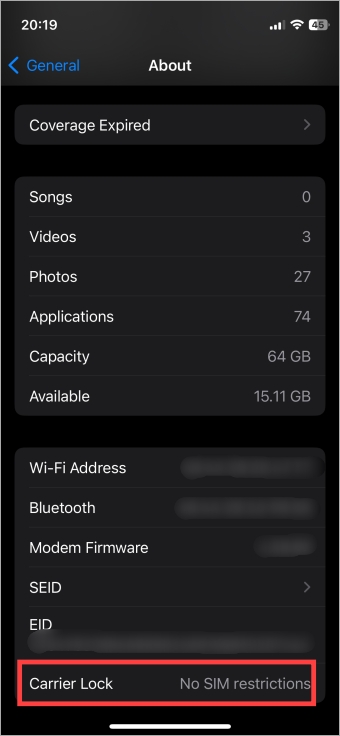
Если написано, что SIM-карта заблокирована, продолжайте читать.
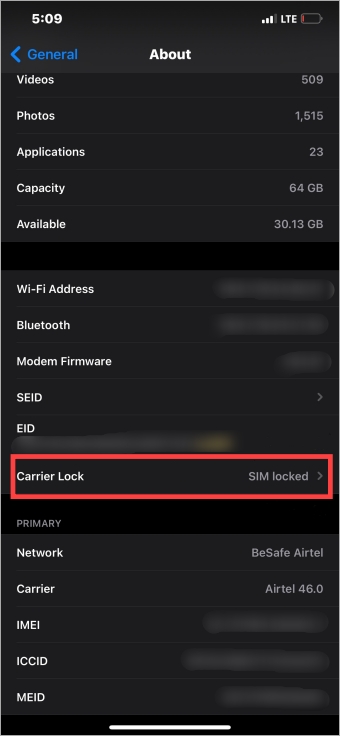
Внимание! Если вы точно знаете PIN-код, введите его. Если нет, не пытайтесь угадать. Ввод неправильного PIN-кода SIM/eSIM может навсегда заблокировать вашу SIM-карту.
Немедленно позвоните своему оператору связи и спросите PIN-код. Для большинства пользователей будет хорошей идеей просто отключить блокировку SIM/eSIM .
4. iPhone привязан к оператору
Вы можете купить iPhone напрямую у оператора связи вместе с тарифным планом мобильной связи. Это означает, что ваш iPhone можно использовать только с SIM-картой или eSIM этого конкретного оператора мобильной связи. Вы не можете вставить и использовать SIM/eSIM другого оператора на этом iPhone. Вот почему многие предпочитают покупать разблокированный iPhone, чтобы в будущем использовать SIM/eSIM любого оператора или легко сменить оператора.
Вы купили подержанный iPhone? Свяжитесь с продавцом и узнайте, привязан ли iPhone к оператору связи. Можно разблокируйте свой iPhone и используйте его с другим оператором связи , если вы этого хотите.
5. Обновите настройки iOS и оператора связи
По возможности обновите iOS до последней версии, используя Wi-Fi, поскольку сотовые данные не будут работать. Если вы не можете подключиться к новой сети Wi-Fi, ваш iPhone автоматически подключится к вашей домашней или офисной сети, когда окажется в зоне ее действия.
Аналогично обновите настройки вашего оператора связи, если обновление доступно. Это легко проверить это на вашем iPhone при подключении к Wi-Fi или мобильной сети передачи данных.
6. Сбросить настройки сети
Обратите внимание, что при сбросе настроек сети будут удалены все сохраненные сети Wi-Fi, устройства Bluetooth и настройки сотовой связи. Убедитесь, что вы знаете пароли для сохранения домашней, рабочей и других сетей Wi-Fi или сможете узнать их позже. Вот как можно сбросить настройки сети на вашем iPhone.
1. Откройте Приложение «Настройки», перейдите в раздел Основные и нажмите Перенести или сбросить настройки iPhone.
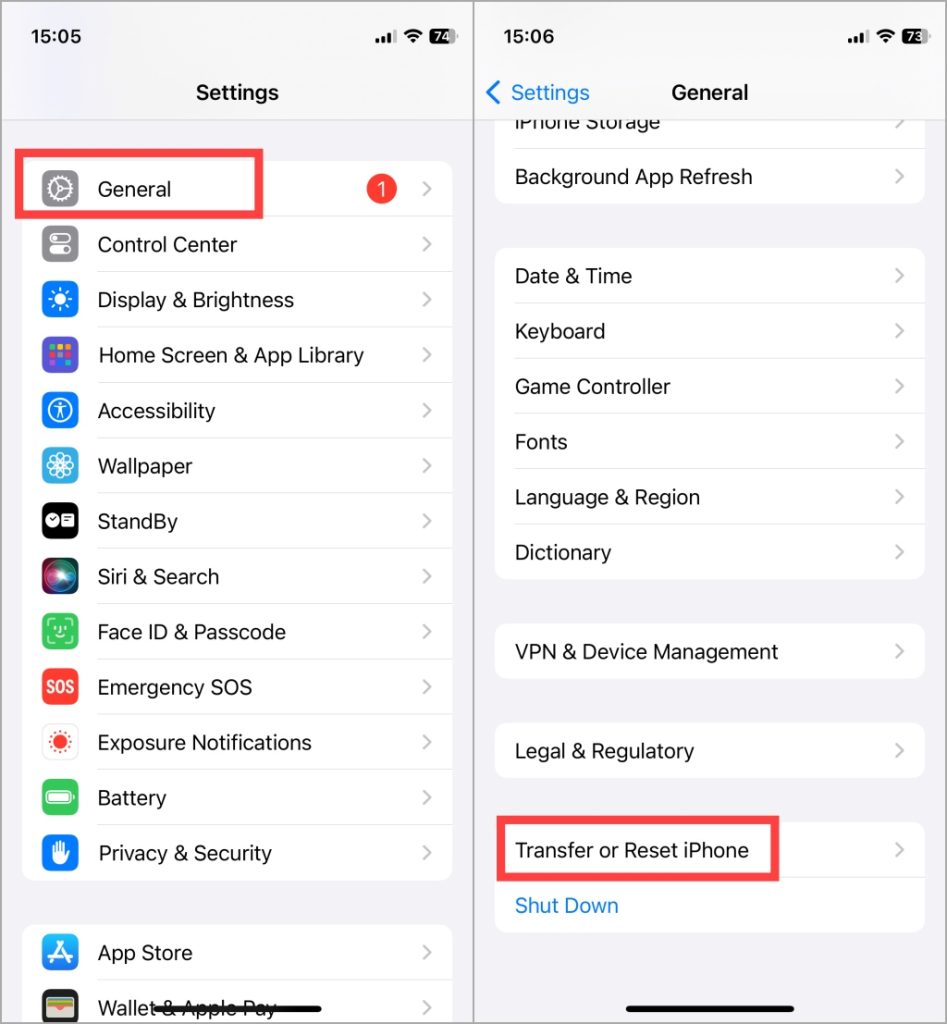
2. Выберите Сброс, а затем нажмите Сбросить настройки сети.
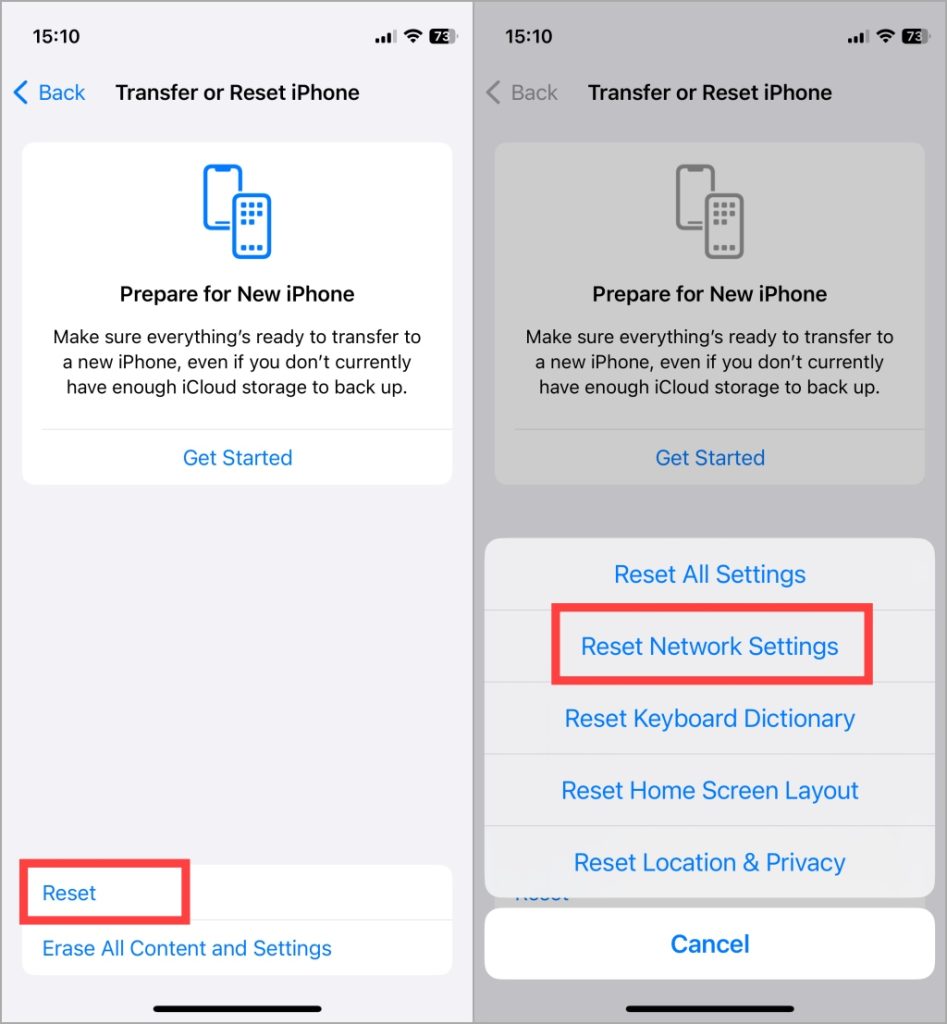
3. Следуйте инструкциям на экране, чтобы ввести пароль Apple ID.
Ваш iPhone перезагрузится после того, как настройки сети будут установлены в состояние по умолчанию.
Будущее призвание
Вы можете получить доступ к Wi-Fi, даже если ваша SIM-карта не работает, что позволяет вам пользоваться Интернетом. Это означает, что вы по-прежнему можете использовать WhatsApp или Телеграмма для звонков и отправки сообщений. Но сеть Wi-Fi доступна не везде, особенно когда вы в пути и вам нужна активная карта eSIM/SIM. В худшем случае вам, возможно, придется посетить ближайший офис оператора связи, и они быстро разберутся с ситуацией.
Есть ли в вашем доме гости, пользующиеся Wi-Fi? Хотите знать, что они делают? Вот как вы можете проверить, какие люди делают в вашей домашней или офисной сети Wi-Fi .
